qui puoi trovare qualche risposta ai tuoi dubbi.
Se l'argomento che ti interessa non è presente, ti prego di segnalarmelo.
Questo tutorial è stato creato con PSP X2, ma può essere eseguito anche con le altre versioni di PSP.
Per tradurlo, ho usato PSP X.
Il materiale viene da vari gruppi di condivisione. Il copyright appartiene ai rispettivi autori.
Grazie ai creatori dei tubes che mettono a disposizione il loro lavoro in vari gruppi di condivisione.
Occorrente:
Materiale qui
Il tube usato è di Glamour Queen che ringrazio per il permesso di utilizzare i suoi tubes.
Le immagini sono state trovate sulla rete.
Rispetta il lavoro degli autori, non cambiare il nome del file e non cancellare il watermark.
E' vietato condividere il materiale in un gruppo o offrirlo nella rete (siti, blog...). La loro utilizzazione nei tutorial deve essere autorizzata dagli autori.
Filtri:
Alien Skin Eye Candy 5 Impact - Extrude e Glass qui
Carolaine & Sensibility - CS-BRectangles e CS-Dlines qui
AP(Lines) - Silverlining qui
Filters Unlimited 2.0 qui
It@lian Editors qui
VM Toolbox - Zoom blur qui
I filtri Toolbox e Italian Editors si possono usare importandoli in Filters Unlimited, ma possono funzionare anche da soli

Metti le selezioni nella cartella Selezioni.
Importa il pennello in PSP (vedi gli appunti sui pennelli qui)
La trama Corel_15_049 è standard in PSP X2 e corrisponde, nelle versioni meno recenti, alla trama Venature del legno; se non la trovi nel tuo PSP, metti quella fornita nella cartella Trame.
Metti il preset arumextrude nella cartella del filtro Alien Skin Eye Candy 5 Impact>Settings>Extrude. Se preferisci, puoi importarlo, quando ti servirà, dalla cartella in cui hai scompattato il materiale.
Vedi la scheda del filtro qui e come importare un preset in Eye Candy qui
Apri i tubes in PSP, duplicali usando la combinazione di tasti maiuscola+D e chiudi gli originali.
1. Imposta il colore di primo piano con #69493a,
e il colore di sfondo con il colore bianco #ffffff.
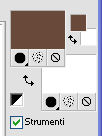
Passa il colore di primo piano a Gradiente radiale, con i seguenti settaggi.
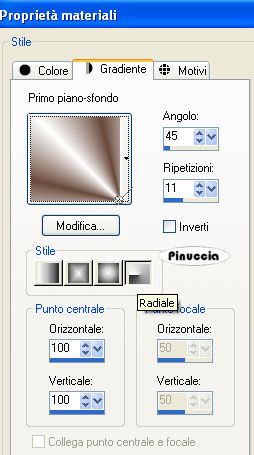
2. Apri una nuova immagine trasparente 800 x 600 pixels,
e riempila  con il gradiente.
con il gradiente.
3. Effetti>Plugins>Carolaine and sensibility - CS-DLines.
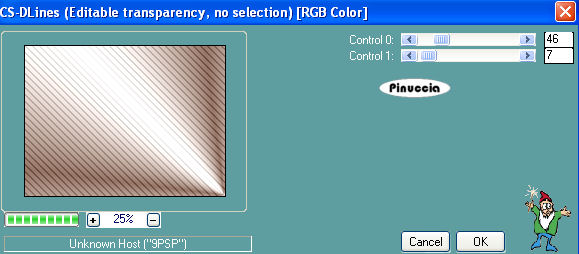
4. Livelli>Nuovo livello raster - Raster 2.
Selezione>Carica/Salva selezione>Carica selezione da disco.
Cerca e carica la selezione selnoisette34:

5. Riempi  la selezione con il colore di primo piano #69493a.
la selezione con il colore di primo piano #69493a.
Selezione>Deseleziona.
6. Effetti>Plugins>Carolaine and Sensibility - CS-BRectangles.
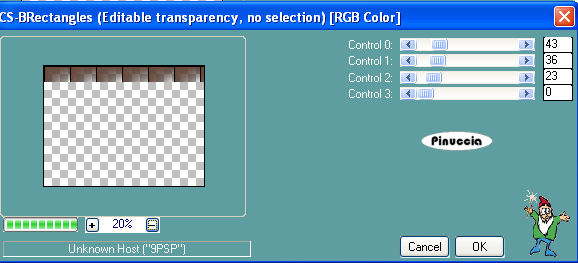
7. Effetti>Effetti 3D>sfalsa ombra, con il colore nero.

8. Livelli>Nuovo livello raster.
Attiva lo strumento Selezione 
clicca sull'icona Selezione personalizzata 
e imposta i seguenti settaggi.

9. Riempi  la selezione con il colore di primo piano #69493a.
la selezione con il colore di primo piano #69493a.
Selezione>modifica>Contrai - 30 pixels.
Premi sulla tastiera il tasto CANC.
Selezione>Deseleziona.
10. Effetti>Filters Unlimited - Italian Editors - Effetto Fantasma.

11. Nella paletta dei livelli, cambia la modalità di miscelatura in Moltiplica.
Effetti>Effetti di bordo>Aumenta.
12. Livelli>Nuovo livello raster - Raster 4.
Selezione>Seleziona tutto.
13. Apri l'immagine Glamourqueen_a_girl_and_a_flower.pspimage e vai a Modifica>Copia.
Torna al tuo lavoro e vai a Modifica>Incolla nella selezione.
Selezione>Deseleziona.
14. Effetti>Plugins>VM Toolbox - Zoom Blur.
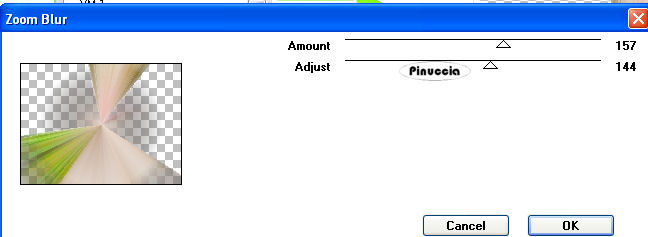
15. Nella paletta dei livelli, cambia la modalità di miscelatura in Moltiplica,
e abbassa l'opacità al 51%.

16. Livelli>Nuovo livello raster - Raster 5.
Selezione>Carica/Salva selezione>Carica selezione da disco.
Cerca e carica la selezione selnoisette35.
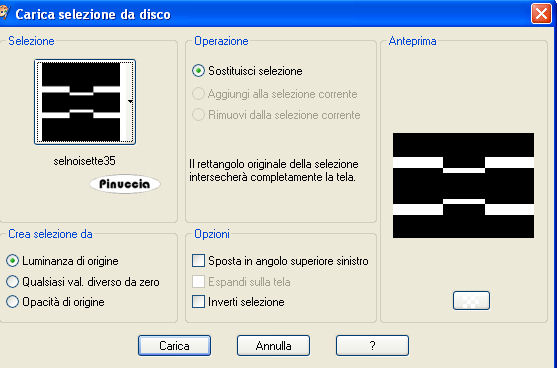
17. Riempi  i sei rettangoli con il colore di primo piano #69493a.
i sei rettangoli con il colore di primo piano #69493a.
Impostando la Modalità corrispondenza dello strumento Riempimento in "Nessuno", basterà un solo clic.

Selezione>Deseleziona.
18. Effetti>Plugins>APLines - SilverLining - seleziona Dotty Grid, con i seguenti settaggi.

19. Livelli>Nuovo livello raster - Raster 6.
Selezione>Carica/Salva selezione>Carica selezione da disco.
Carica nuovamente la selezione selnoisette36.
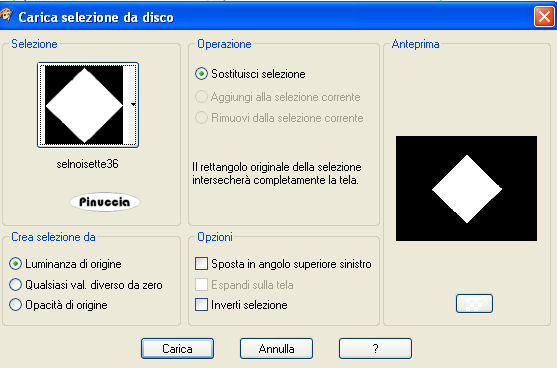
20. Selezione>Modifica>Espandi - 40 pixels.
Riempi  con il colore di primo piano #69493a.
con il colore di primo piano #69493a.
21. Mantieni selezionato.
Selezione>Modifica>Contrai - 3 pixels.
Premi sulla tastiera il tasto CANC.
Selezione>Deseleziona.
22. Livelli>Nuovo livello raster - Raster 7.
Selezione>Carica/Salva selezione>Carica selezione da disco.
Carica nuovamente la selezione selnoisette36.
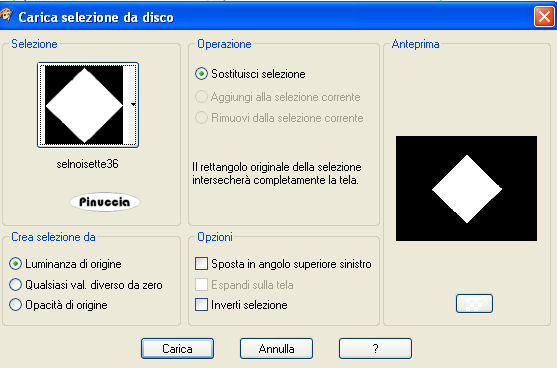
23. Riempi  con il colore di primo piano #69493a.
con il colore di primo piano #69493a.
Selezione>Deseleziona.
Cambia la modalità di miscelatura di questo livello in Rafforza.

24. Livelli>Nuovo livello raster - Raster 8.
Selezione>Carica/Salva selezione>Carica selezione da disco.
Carica nuovamente la selezione selnoisette38.

25. Imposta il colore di sfondo con #7fff00,
e riempi  la selezione con questo colore (tasto destro del mouse).
la selezione con questo colore (tasto destro del mouse).
Selezione>Deseleziona.
26. Cambia la modalità di miscelatura di questo livello in Sovrapponi,
e abbassa l'opacità al 42%.

27. Livelli>Nuovo livello raster - Raster 9.
Selezione>Carica/Salva selezione>Carica selezione da disco.
Carica nuovamente la selezione selnoisette37.
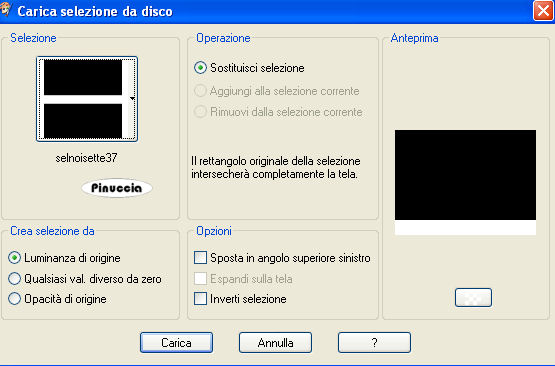
28. Riempi  la selezione con il colore di primo piano #69493a (tasto sinistro del mouse).
la selezione con il colore di primo piano #69493a (tasto sinistro del mouse).
Selezione>Deseleziona.
29. Effetti>Effetti di riflesso - Specchio rotante.

30. Effetti>Effetti di distorsione>Onda, con il colore #c6d180.

31. Cambia la modalità di miscelatura di questo livello in Sovrapponi,
e abbassa l'opacità al 61%.
32. Effetti>Effetti 3D>Sfalsa ombra, con il colore nero.
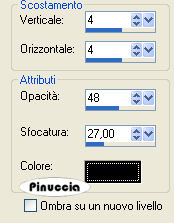
Ripeti l'Effetto Sfalsa ombra, cambiando verticale e orizzontale con -4.

33. Questa dovrebbe essere la tua paletta dei livelli.
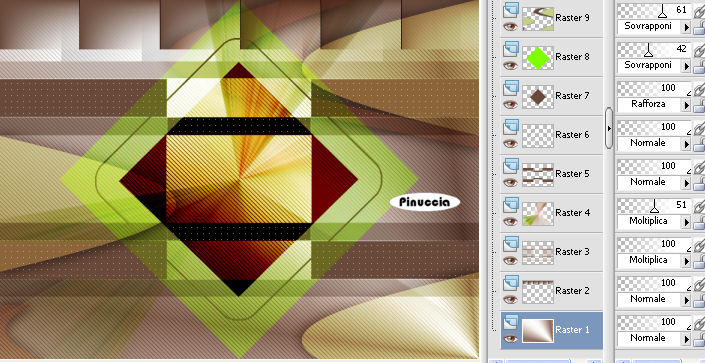
34. Finestra>Duplica (o, se preferisci maiuscola+D) per duplicare l'immagine.
Minimizza il tuo lavoro e continua a lavorare sulla copia.
*****
35. Livelli>Nuovo livello raster - Raster 10.
Selezione>Seleziona tutto.
36. Attiva nuovamente il tube glamourqueen_a_girl_and_a_flower.pspimage e vai a Modifica>Copia.
Torna al tuo lavoro e vai a Modifica>Incolla nella selezione.
Selezione>Deseleziona.
37. Livelli>Unisci>Unisci tutto.
Effetti>Plugins>Filters Unlimited - Italian Editors Effect - Bordo con luci.

38. Immagine>Ridimensiona, al 35%, tutti i livelli selezionato.
Modifica>copia.
*****
39. Attiva nuovamente il tuo lavoro e vai a Modifica>Incolla come nuovo livello - Raster 10.
40. Sposta  l'immagine a sinistra.
l'immagine a sinistra.

Livelli>Duplica.
Immagine>Rifletti.
41. Apri l'immagine "fumée" e vai a Modifica>Copia.
Torna al tuo lavoro e vai a Modifica>Incolla come nuovo livello - Raster 11.
Nella paletta dei livelli l'opacità è al 44%.
42. Livelli>Nuovo livello raster - Raster 12.
Selezione>Carica/Salva selezione>Carica selezione da disco.
Carica nuovamente la selezione selnoisette39.

43. Riempi  la selezione con il colore di primo piano #69493a (tasto sinistro).
la selezione con il colore di primo piano #69493a (tasto sinistro).
Selezione>Deseleziona.
44. Effetti>Effetti di trama>Venature del legno (Corel_14_49).
sulle nuove denominazioni degli strumenti di PSP vedi qui

45. Effetti>Plugins>Alien Skin Eye Candy 5 Impact - Extrude.
seleziona il preset arumextrude e ok.

46. Effetti>Plugins>Alien Skin Eye Candy 5 Impact - Glass.
Settings: Clear.

Basic:

Lighting:

47. Apri "vase11a.png" e vai a Modifica>Copia.
Torna al tuo lavoro e vai a Modifica>Incolla come nuovo livello - Raster 13.
48. Immagine>Ridimensiona, al 65%, tutti i livelli non selezionato.
Sposta  il tube al centro dello zoccolo.
il tube al centro dello zoccolo.

49. Effetti>Effetti 3D>Sfalsa ombra, con il colore nero.

50. Livelli>Nuovo livello raster - Raster 14.
Imposta il colore di primo piano con #8cfd1b.
Attiva lo strumento Pennello 
cerca e seleziona il pennello aDr_spring_branches5, dimensione 300:

Applica il pennello in basso a destra, cliccando con il tasto sinistro del mouse per usare il colore di primo piano.
51. Cambia la rotazione del pennello a 180.

e applica il pennello, sempre con il colore di primo piano, in alto a sinistra.
52. Cambia la modalità di miscelatura di questo livello in Sovrapponi.
Effetti>Effetti 3D>Sfalsa ombra, con il colore nero.

53. Livelli>Unisci>Unisci tutto.
Immagine>Aggiungi bordatura, 1 pixel, simmetriche, con il colore #69493a.

54. Immagine>Aggiungi bordatura, 30 pixels, simmetriche, con il colore #ffffff.
55. Attiva lo strumento Bacchetta magica  con i seguenti settaggi:
con i seguenti settaggi:

e clicca sul bordo bianco per selezionarlo.
56. Effetti>Effetti 3D>Ritaglio, con il colore nero.

Selezione>Deseleziona.
57. Immagine>Aggiungi bordatura, 50 pixels, simmetriche, con il colore #000000.
Seleziona il bordo nero con la bacchetta magica  , con i settaggi precedenti.
, con i settaggi precedenti.
58. Effetti>Plugins>VM Toolbox - Zoom Blur.
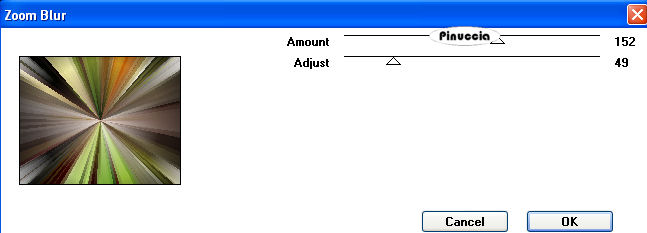
59. Regola>Sfocatura>Sfocatura gaussiana - raggio 30.

Selezione>Deseleziona.
60. Firma il tuo lavoro.
61. Salva in formato jpg.

Le vostre versioni. Grazie

Angela

Se hai problemi o dubbi, o trovi un link non funzionante, o anche soltanto per un saluto, scrivimi.
14 Aprile 2010